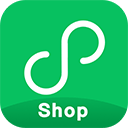outlook邮箱 v4.2427.2
 5.0分
5.0分
- 本游戏:官方版安全无广告需网络
- 标签: 办公软件 outlook outlook邮箱 邮箱
- 更新时间:2024-07-25 11:53:16
outlook邮箱下载资源带给您。outlook邮箱一款让用户可以更加轻松的使用电子邮箱软件,在手机上就能随时随地收发管理邮件,而且支持微软所有产品,例如支持Gmail、iCloud、Yahoo等账户登录,为你带来更加便捷的扩展功能,还可以快速收发邮件还能订阅邮件报刊等,还能够让用户能够更好的处理工作上的事情,还支持邮件的撤回功能哦,非常的好用,喜欢快来下载体验一下吧。
outlook邮箱怎么改密码
一、登录Outlook账户
首先,您需要打开Outlook的官方网站或使用Outlook的官方应用程序。在登录页面,输入您的电子邮件地址和密码,然后点击“登录”按钮。如果您已经成功登录,那么可以跳过这一步。
二、进入账户设置
一旦登录到Outlook账户,您需要在页面右上角找到并点击您的头像或账户名称。这将打开一个下拉菜单,其中包含了各种账户设置选项。选择“账户设置”或类似的选项,进入账户管理页面。
三、找到密码更改选项
在账户管理页面,您会看到多个选项卡或链接,用于管理您的账户信息。找到并点击“密码”或“更改密码”的选项。这通常会带您到一个新的页面,用于输入和确认新的密码。
四、输入新密码
在密码更改页面,您需要输入您的新密码。Outlook通常会有一些密码要求,例如密码长度、包含特殊字符或数字等。请确保您的新密码符合这些要求,并且是您容易记住但又不容易被他人猜到的。
在输入新密码后,系统可能会要求您再次确认新密码,以确保没有输入错误。请仔细检查您输入的密码是否正确,然后点击“保存”或“确认”按钮。
五、完成密码更改
一旦您成功保存了新密码,Outlook会提示您密码已成功更改。此时,您可以使用新密码登录Outlook账户了。请确保在更改密码后,您能够记住新密码,并将其保存在一个安全的地方,以便将来需要时使用。
六、额外安全建议
1.定期更改密码:为了保持账户安全,建议您定期更改Outlook密码。这可以防止未经授权的人长时间访问您的账户。
2.使用强密码:确保您的密码是强大的,包含字母、数字和特殊字符的组合。避免使用容易猜到的密码,如生日、电话号码等。
3.启用双重验证:Outlook提供了双重验证功能,可以在您登录时提供额外的安全层。启用此功能后,除了密码外,您还需要输入发送到您的手机或备用电子邮件地址的验证码。
4.警惕钓鱼邮件:不要点击来自未知发件人或可疑链接的电子邮件。这些邮件可能包含恶意软件或尝试窃取您的账户信息。
5.使用安全的网络环境:在公共网络或不受信任的网络上登录Outlook账户时,请确保您的设备已安装防病毒软件和防火墙,并使用虚拟私人网络(VPN)等安全工具来保护您的连接。
总之,更改Outlook邮箱密码是一个简单但重要的过程,可以保护您的账户免受未经授权的访问。通过遵循上述步骤和额外安全建议,您可以确保您的Outlook账户保持安全并免受威胁。
outlook邮箱撤回邮件方法
第一步:启用撤回消息
在发送Outlook邮件之前,请确保已启用撤回消息功能:
转到“文件”选项卡。
选择“选项”。
在“邮件”选项下,选中“允许撤回尚未读邮件”复选框。
第二步:撤回邮件
发送邮件后,在指定的时间间隔内,您可以撤回邮件:
打开已发送文件夹。
双击要撤回的邮件。
选择“消息”选项卡。
在“移动”组中,单击“操作”。
选择“撤回此消息”。
第三步:选择撤回选项
弹出“撤回此消息”对话框,有两种撤回选项:
删除未读副本:仅删除收件人尚未阅读的邮件副本。
删除未读副本并替换为新消息:删除未读副本,并以新邮件替换,您可以在其中编辑或添加内容。
第四步:确认撤回
选择所需的撤回选项后,单击“发送”。
注意事项:
撤回邮件仅在收件人尚未阅读的情况下才有效。
撤回时间限制通常为1分钟,但管理员可以延长或缩短此时间。
如果收件人使用Outlook365或MicrosoftExchange,则撤回功能将更有效。
如果收件人使用的是较旧版本的Outlook或其他电子邮件客户端,则撤回可能不会成功。
outlook邮箱说明
- 在应用程序设置菜单上,选择“常规”,然后选择“主题颜色”,可更改色彩主题。
- 选择顶部菜单中的“收件箱”,可对电子邮件(全部邮件、未读邮件或已标记邮件)进行筛选。
- 选择左上角的菜单,可切换帐户或访问您的文件夹和子文件夹。
- 从应用程序设置菜单中选择“同步”、“文件夹”,然后选择要同步的文件夹,可选择自动同步哪些文件夹。
outlook邮箱软件特色
专属的网络提供便利的管理模式,用户也能快速进行管理。
邮件编辑非常智能简单,用户也能快速添加图片和各种表情。
收到的各种邮件能够及时提醒,用户也能在邮件添加备注信息。
outlook邮箱软件亮点
能够自定义的用户名和个性的头像,邮件收发过程也非常简单。
各种邮件都经过安全检测,避免用户遭遇各种网络危机和病毒。
用户能够同时管理多个,垃圾邮件也能够及时清理。
outlook邮箱一直弹出输入密码
该问题通常是由于Outlook的设置或者系统的问题导致的,可以通过一些调整来解决。
Outlook弹出要求输入用户名和密码的问题可能有多种原因。以下是一些可能的原因和相应的解决方案:
错误的账户设置:有时候,如果Outlook的账户设置配置不正确,可能会导致这样的问题。为了解决这个问题,你可以尝试重新配置你的账户。打开Outlook,进入设置,选择账户设置,然后删除并重新添加你的账户。在重新添加账户时,确保输入的用户名和密码是正确的。
使用了不正确的密码类型:如果你在使用Outlook时启用了双重验证,你可能需要使用应用密码而不是你的常规密码。应用密码是一种特殊的密码,用于允许某些应用或设备访问你的账户,即使启用了双重验证。为了获取应用密码,你需要访问你的电子邮件服务提供商的网站,并按照他们的指示操作。
缓存问题:Outlook可能会存储旧的登录信息,这可能会导致问题。为了清除这些信息,你可以尝试关闭Outlook,然后按Win+R打开运行对话框,输入“outlook.exe /resetnavpane”并按回车。这将重置Outlook的导航窗格,并可能解决问题。
系统问题:在某些情况下,这个问题可能是由于系统的问题导致的。例如,如果你的Windows凭据管理器出现问题,可能会导致Outlook不断要求输入密码。为了解决这个问题,你可能需要修复或重置你的Windows凭据。你可以通过控制面板的“用户账户”部分来访问和管理Windows凭据。
除了上述的解决方案外,还有一些其他的措施可以帮助你解决这个问题。例如,确保你的Outlook和操作系统都是最新版本,因为这可能有助于修复任何已知的问题。同时,如果你在使用多个设备或应用访问同一个Outlook账户,确保所有的设备和应用都使用了正确的登录信息。
outlook邮箱小编点评
outlook邮箱提供专属的网络和便利的管理模式,也能随时编辑和发送各种邮件内容,收到的邮件能够轻松查看,也能及时进行消息提醒,使用非常的安全隐私,让用户享受便利的通讯模式,操作起来也轻松智能。
详细信息
- 文件大小:107.0MB
- 当前版本:v4.2427.2